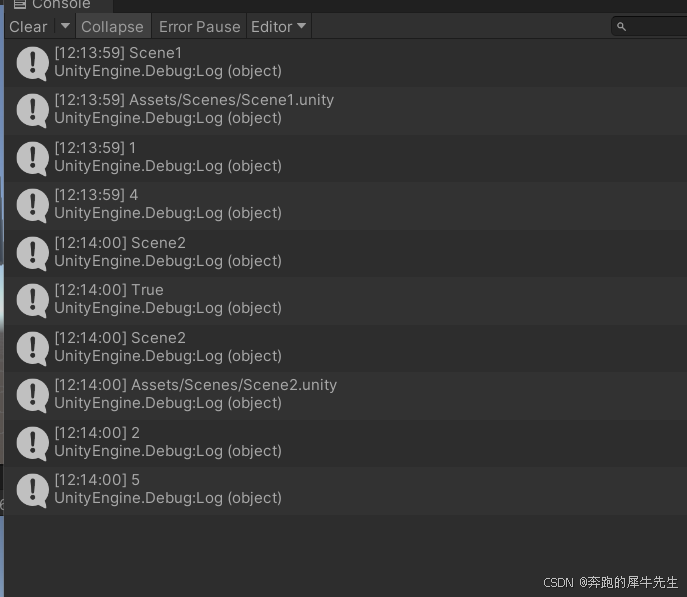新月人物传记:人物传记之新月篇-CSDN博客
相关文章链接(更新):
星际战争模拟系统:新月的编程之道-CSDN博客
新月智能护甲系统CMIA--未来战场的守护者-CSDN博客
目录
一、引言
二、智能头盔控制系统概述
三、系统架构与模块设计
四、控制终端设计
结语:
一、引言
“新月之智”智能战术头盔系统(Crescent Intelligence Tactical Helmet System,简称 CITHS) 是一款高度集成、智能化的作战装备,旨在为士兵提供全方位的信息支持、环境感知和高效的人机交互体验。它集成了全息增强现实(AR)显示、多种先进传感器、脑机接口、语音交互、稳定通信和智能温度调控等功能模块,能够实时反馈战场态势,辅助士兵做出精准决策,显著提升作战效率和生存能力。
二、智能头盔控制系统概述
(一)背景与需求
在星际战争中,信息的实时获取、快速决策以及高效的战场指挥至关重要。传统装备在信息整合、环境感知和人机交互方面存在诸多不足。新月意识到,开发一款集多种先进功能于一体的智能头盔,能够显著提升士兵的作战能力和指挥效率,从而为蓝星联盟在星际冲突中占据优势。
(二)系统目标
智能头盔控制系统旨在为士兵提供一个高度集成、智能化的作战平台,实现以下目标:
-
实时信息显示:通过全息增强现实(AR)技术,为士兵提供战场信息、地图导航和目标标记等关键数据。
-
环境感知与监测:集成多种传感器,包括夜视、热成像、电磁频谱扫描和温度检测,使士兵能够在复杂环境下准确感知战场态势。
-
高效人机交互:支持脑机接口和语音交互功能,让士兵能够通过脑电波或语音指令快速操作头盔系统,减少操作负担,提高反应速度。
-
稳定通信与数据传输:确保士兵之间以及与指挥中心的实时通信,支持多种通信协议,保障数据传输的稳定性和安全性。
-
智能调控与辅助决策:通过温度调控模块和人工智能算法,为士兵提供舒适的作战环境,并辅助指挥决策。
文件结构
smart_helmet/
├── main.py
├── modules/
│ ├── ar_display.py
│ ├── sensors.py
│ ├── brain_interface.py
│ ├── communication.py
│ ├── voice_interaction.py
│ ├── power_management.py
│ └── temperature_control.py
└── terminal.py模块代码
modules/ar_display.py
class AR显示模块:
def __init__(self):
self.显示数据 = {"战斗信息": "", "地图": "", "目标": ""}
def 更新显示(self, 战斗信息, 地图数据, 目标):
self.显示数据["战斗信息"] = 战斗信息
self.显示数据["地图"] = 地图数据
self.显示数据["目标"] = 目标
print(f"AR 显示更新: {self.显示数据}")
def 清除显示(self):
self.显示数据 = {"战斗信息": "", "地图": "", "目标": ""}
print("AR 显示已清除")modules/sensors.py
import random
class 传感器模块:
def __init__(self):
self.传感器 = {"夜视": False, "热成像": False, "电磁频谱": False, "温度": False}
def 激活传感器(self, 传感器类型):
if 传感器类型 in self.传感器:
self.传感器[传感器类型] = True
print(f"{传感器类型} 已激活。")
else:
print("无效的传感器类型。")
def 停用传感器(self, 传感器类型):
if 传感器类型 in self.传感器:
self.传感器[传感器类型] = False
print(f"{传感器类型} 已停用。")
else:
print("无效的传感器类型。")
def 读取传感器数据(self, 传感器类型):
if self.传感器[传感器类型]:
return random.randint(0, 100)
else:
print(f"{传感器类型} 未激活。")
return Nonemodules/brain_interface.py
class 脑机接口模块:
def __init__(self):
self.已连接 = False
def 连接(self):
self.已连接 = True
print("脑机接口已连接。")
def 断开连接(self):
self.已连接 = False
print("脑机接口已断开。")modules/communication.py
class 通信模块:
def __init__(self):
self.已连接 = False
def 连接(self):
self.已连接 = True
print("通信模块已连接。")
def 断开连接(self):
self.已连接 = False
print("通信模块已断开。")
def 发送数据(self, 数据):
if self.已连接:
print(f"数据已发送: {数据}")
else:
print("通信模块未连接。")modules/voice_interaction.py
class 语音交互模块:
def __init__(self):
self.已启用 = False
def 启用(self):
self.已启用 = True
print("语音交互已启用。")
def 禁用(self):
self.已启用 = False
print("语音交互已禁用。")modules/power_management.py
class 电源管理模块:
def __init__(self):
self.电源状态 = "正常"
def 检查电源状态(self):
return self.电源状态modules/temperature_control.py
class 温度控制模块:
def __init__(self):
self.当前温度 = 25 # 默认温度
self.目标温度 = 25
def 读取温度(self):
return self.当前温度
def 设置目标温度(self, 目标温度):
self.目标温度 = 目标温度
print(f"目标温度已设置为 {目标温度}°C")
def 调节温度(self):
if self.当前温度 > self.目标温度:
self.当前温度 -= 1
print(f"正在降温至 {self.当前温度}°C")
elif self.当前温度 < self.目标温度:
self.当前温度 += 1
print(f"正在升温至 {self.当前温度}°C")控制终端代码 (terminal.py)
import sys
from PyQt5.QtWidgets import QApplication, QMainWindow, QVBoxLayout, QWidget, QPushButton, QLabel, QLineEdit, QTextEdit, QComboBox, QCheckBox
from PyQt5.QtCore import QTimer
from modules import ar_display, sensors, brain_interface, communication, voice_interaction, power_management, temperature_control
class 智能头盔控制终端(QMainWindow):
def __init__(self):
super().__init__()
self.初始化UI()
self.初始化模块()
def 初始化UI(self):
self.setWindowTitle("智能头盔控制终端")
self.setGeometry(100, 100, 600, 400)
self.布局 = QVBoxLayout()
# AR显示模块
self.布局.addWidget(QLabel("AR显示模块"))
self.战斗信息输入 = QLineEdit()
self.地图数据输入 = QLineEdit()
self.目标输入 = QLineEdit()
self.更新显示按钮 = QPushButton("更新显示")
self.更新显示按钮.clicked.connect(self.更新AR显示)
self.布局.addWidget(self.战斗信息输入)
self.布局.addWidget(self.地图数据输入)
self.布局.addWidget(self.目标输入)
self.布局.addWidget(self.更新显示按钮)
# 传感器模块
self.布局.addWidget(QLabel("传感器模块"))
self.传感器类型选择 = QComboBox()
self.传感器类型选择.addItems(["夜视", "热成像", "电磁频谱", "温度"])
self.激活传感器按钮 = QPushButton("激活传感器")
self.激活传感器按钮.clicked.connect(self.激活传感器)
self.停用传感器按钮 = QPushButton("停用传感器")
self.停用传感器按钮.clicked.connect(self.停用传感器)
self.布局.addWidget(self.传感器类型选择)
self.布局.addWidget(self.激活传感器按钮)
self.布局.addWidget(self.停用传感器按钮)
# 脑机接口模块
self.布局.addWidget(QLabel("脑机接口模块"))
self.连接脑机接口按钮 = QPushButton("连接")
self.连接脑机接口按钮.clicked.connect(self.连接脑机接口)
self.断开脑机接口按钮 = QPushButton("断开连接")
self.断开脑机接口按钮.clicked.connect(self.断开脑机接口)
self.布局.addWidget(self.连接脑机接口按钮)
self.布局.addWidget(self.断开脑机接口按钮)
# 通信模块
self.布局.addWidget(QLabel("通信模块"))
self.连接通信模块按钮 = QPushButton("连接")
self.连接通信模块按钮.clicked.connect(self.连接通信模块)
self.断开通信模块按钮 = QPushButton("断开连接")
self.断开通信模块按钮.clicked.connect(self.断开通信模块)
self.发送数据输入 = QLineEdit()
self.发送数据按钮 = QPushButton("发送数据")
self.发送数据按钮.clicked.connect(self.发送数据)
self.布局.addWidget(self.连接通信模块按钮)
self.布局.addWidget(self.断开通信模块按钮)
self.布局.addWidget(self.发送数据输入)
self.布局.addWidget(self.发送数据按钮)
# 语音交互模块
self.布局.addWidget(QLabel("语音交互模块"))
self.启用语音交互按钮 = QPushButton("启用")
self.启用语音交互按钮.clicked.connect(self.启用语音交互)
self.禁用语音交互按钮 = QPushButton("禁用")
self.禁用语音交互按钮.clicked.connect(self.禁用语音交互)
self.布局.addWidget(self.启用语音交互按钮)
self.布局.addWidget(self.禁用语音交互按钮)
# 电源管理模块
self.布局.addWidget(QLabel("电源管理模块"))
self.检查电源状态按钮 = QPushButton("检查电源状态")
self.检查电源状态按钮.clicked.connect(self.检查电源状态)
self.电源状态显示 = QLabel("电源状态: ")
self.布局.addWidget(self.检查电源状态按钮)
self.布局.addWidget(self.电源状态显示)
# 温度控制模块
self.布局.addWidget(QLabel("温度控制模块"))
self.目标温度输入 = QLineEdit()
self.设置目标温度按钮 = QPushButton("设置目标温度")
self.设置目标温度按钮.clicked.connect(self.设置目标温度)
self.温度状态显示 = QLabel("当前温度: 25°C")
self.布局.addWidget(self.目标温度输入)
self.布局.addWidget(self.设置目标温度按钮)
self.布局.addWidget(self.温度状态显示)
self.主窗口 = QWidget()
self.主窗口.setLayout(self.布局)
self.setCentralWidget(self.主窗口)
def 初始化模块(self):
self.ar_display = ar_display.AR显示模块()
self.sensors = sensors.传感器模块()
self.brain_interface = brain_interface.脑机接口模块()
self.communication = communication.通信模块()
self.voice_interaction = voice_interaction.语音交互模块()
self.power_management = power_management.电源管理模块()
self.temperature_control = temperature_control.温度控制模块()
def 更新AR显示(self):
战斗信息 = self.战斗信息输入.text()
地图数据 = self.地图数据输入.text()
目标 = self.目标输入.text()
self.ar_display.更新显示(战斗信息, 地图数据, 目标)
def 激活传感器(self):
传感器类型 = self.传感器类型选择.currentText()
self.sensors.激活传感器(传感器类型)
def 停用传感器(self):
传感器类型 = self.传感器类型选择.currentText()
self.sensors.停用传感器(传感器类型)
def 连接脑机接口(self):
self.brain_interface.连接()
def 断开脑机接口(self):
self.brain_interface.断开连接()
def 连接通信模块(self):
self.communication.连接()
def 断开通信模块(self):
self.communication.断开连接()
def 发送数据(self):
数据 = self.发送数据输入.text()
self.communication.发送数据(数据)
def 启用语音交互(self):
self.voice_interaction.启用()
def 禁用语音交互(self):
self.voice_interaction.禁用()
def 检查电源状态(self):
状态 = self.power_management.检查电源状态()
self.电源状态显示.setText(f"电源状态: {状态}")
def 设置目标温度(self):
try:
目标温度 = int(self.目标温度输入.text())
self.temperature_control.设置目标温度(目标温度)
except ValueError:
print("请输入有效的温度值。")
def 调节温度(self):
self.temperature_control.调节温度()
当前温度 = self.temperature_control.读取温度()
self.温度状态显示.setText(f"当前温度: {当前温度}°C")
def 定时任务(self):
self.调节温度()
if __name__ == "__main__":
app = QApplication(sys.argv)
terminal = 智能头盔控制终端()
terminal.show()
# 启动定时任务,每秒更新一次
timer = QTimer()
timer.timeout.connect(terminal.定时任务)
timer.start(1000)
sys.exit(app.exec_())说明
-
模块化文件结构:每个模块的代码被封装到单独的文件中,便于管理和维护。
-
错误处理:在用户输入和硬件操作中增加了错误处理,避免程序因异常而崩溃。
-
日志记录:通过
print语句记录操作和状态,便于调试和监控。 -
界面优化:界面布局更加清晰,用户操作更加直观。
-
动态更新:通过定时任务实现温度调节和状态更新,实时反馈系统状态。
运行方法
-
创建文件夹结构并保存上述代码到相应文件中。
-
安装
PyQt5库(如果尚未安装):pip install PyQt5 -
运行主程序:
python main.py
三、系统架构与模块设计
(一)全息AR显示模块
全息AR显示模块是智能头盔的核心功能之一。它通过微型投影仪或透明OLED显示屏,将虚拟信息叠加到士兵的视野中。该模块能够实时更新显示内容,包括战场信息、地图导航和目标标记等。新月开发的“新月代码”编程语言,使得该模块能够与人工智能系统无缝对接,根据战场态势动态调整显示内容,为士兵提供最直观、最有用的信息支持。
(二)传感器模块
传感器模块集成了多种先进传感器,用于实时监测战场环境。夜视传感器能够在低光环境下提供清晰的视觉图像;热成像传感器可以检测物体的热辐射,帮助士兵发现隐藏的目标;电磁频谱扫描传感器用于监测电磁信号,提前预警潜在的电子战威胁;温度检测传感器则实时监测头盔内部和外部的温度,确保士兵在极端环境下也能保持舒适的作战状态。这些传感器通过新月设计的高效算法,能够快速处理和传输数据,为士兵提供全面的战场感知能力。
(三)脑机接口模块
脑机接口模块是新月在人工智能领域的重要创新成果之一。通过脑电图(EEG)传感器,该模块能够采集士兵的脑电波信号,并将其转换为控制指令。士兵可以通过简单的脑电波操作,快速切换显示模式、确认指令或激活特定功能,极大地提高了作战效率和反应速度。这种无缝的人机交互方式,让士兵能够更加专注于战场态势,而不是繁琐的操作流程。
(四)通信模块
通信模块支持多种通信协议,包括Wi-Fi、蓝牙、4G/5G等,确保士兵之间以及与指挥中心的实时通信。新月在通信模块中引入了先进的加密技术,保障数据传输的安全性,防止敌方窃取或干扰通信信号。该模块还具备自动切换通信频段的功能,能够在复杂的电磁环境中保持稳定的通信连接,确保命令的及时传达和情报的准确反馈。
(五)语音交互模块
语音交互模块为士兵提供了更加便捷的操作方式。通过集成的麦克风阵列和扬声器,士兵可以通过语音指令控制头盔的功能,如查询信息、发送指令或调整设置。新月开发的语音识别算法,能够准确识别士兵的语音指令,并将其转换为相应的控制指令。这种语音交互方式不仅提高了操作效率,还在复杂的作战环境中减少了士兵的视觉和手动操作负担。
(六)电源管理模块
电源管理模块为智能头盔的稳定运行提供了可靠的保障。该模块集成了高效的电源管理芯片,支持多种电源输入方式,包括可充电电池和外部电源。新月在电源管理模块中设计了智能电源管理系统,能够实时监测电池状态,并在电量不足时自动切换到节能模式,延长头盔的续航时间。此外,该模块还具备快速充电功能,让士兵能够在短时间内为头盔补充足够的电量,确保其随时处于最佳工作状态。
(七)温度控制模块
温度控制模块是新月针对极端环境作战需求而开发的创新功能。该模块能够实时监测头盔内部和外部的温度,并通过智能调控算法,自动调整温度,为士兵提供舒适的作战环境。士兵可以通过控制终端设置目标温度,温度控制模块会根据环境变化自动调节,确保头盔内部始终保持适宜的温度,减少士兵在极端环境下的不适感,提高其作战效能。
四、控制终端设计
(一)功能与布局
控制终端是智能头盔控制系统的核心交互界面,为士兵提供了便捷的操作平台。它采用了图形化用户界面(GUI),通过PyQt5库实现,具有直观的操作体验和丰富的功能布局。控制终端集成了对各个模块的控制功能,包括更新AR显示内容、激活或停用传感器、连接或断开脑机接口和通信模块、启用或禁用语音交互、检查电源状态以及设置目标温度等。士兵可以通过简单的按钮点击和输入操作,快速调整头盔的设置,满足不同的作战需求。
(二)实时数据反馈
控制终端不仅提供了对各个模块的控制功能,还能够实时反馈各模块的运行状态和数据。例如,传感器模块的实时监测数据会动态显示在界面上,士兵可以随时了解战场环境的变化;温度控制模块会实时更新当前温度和目标温度,让士兵能够直观地看到温度调控的效果。这种实时数据反馈机制,让士兵能够更加精准地掌握头盔的运行状态,及时做出调整和决策。
(三)定时任务与自动化
为了进一步提高作战效率,控制终端还具备定时任务功能。通过内置的定时器,系统能够自动执行一些重复性任务,如定期调节温度、检查电源状态等。这种自动化功能减少了士兵的操作负担,使其能够更加专注于战场态势,同时也确保了头盔系统的稳定运行。
结语:
新月相信,未来的战争将更加依赖于智能和策略,而不是单纯的武力。她致力于不断优化和升级“新月之智”智能战术头盔系统,以确保蓝星联盟在未来的星际冲突中始终保持优势。这款头盔系统不仅是新月智慧的结晶,更是她对人类未来的美好愿景的体现。它激励着无数年轻人投身于科技和军事领域,为人类的未来贡献自己的力量。